2016 RENAULT TWINGO bluetooth
[x] Cancel search: bluetoothPage 43 of 168
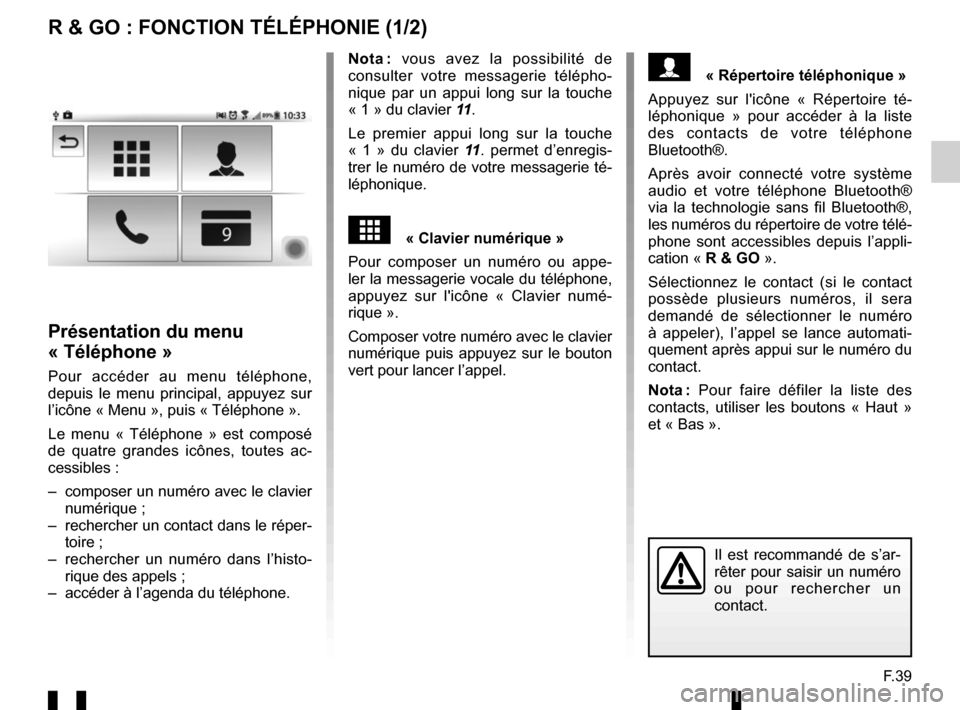
F.39
R & GO : FONCTION TÉLÉPHONIE (1/2)
Nota : vous avez la possibilité de
consulter votre messagerie télépho-
nique par un appui long sur la touche
« 1 » du clavier 11.
Le premier appui long sur la touche
« 1 » du clavier 11 . permet d’enregis-
trer le numéro de votre messagerie té-
léphonique.
« Clavier numérique »
Pour composer un numéro ou appe-
ler la messagerie vocale du téléphone,
appuyez sur l'icône « Clavier numé-
rique ».
Composer votre numéro avec le clavier
numérique puis appuyez sur le bouton
vert pour lancer l’appel.
Présentation du menu
« Téléphone »
Pour accéder au menu téléphone,
depuis le menu principal, appuyez sur
l’icône « Menu », puis « Téléphone ».
Le menu « Téléphone » est composé
de quatre grandes icônes, toutes ac-
cessibles :
– composer un numéro avec le clavier numérique ;
– rechercher un contact dans le réper- toire ;
– rechercher un numéro dans l’histo- rique des appels ;
– accéder à l’agenda du téléphone.
Il est recommandé de s’ar-
rêter pour saisir un numéro
ou pour rechercher un
contact.
« Répertoire téléphonique »
Appuyez sur l'icône « Répertoire té-
léphonique » pour accéder à la liste
des contacts de votre téléphone
Bluetooth®.
Après avoir connecté votre système
audio et votre téléphone Bluetooth®
via la technologie sans fil Bluetooth®,
les numéros du répertoire de votre télé-
phone sont accessibles depuis l’appli-
cation « R & GO ».
Sélectionnez le contact (si le contact
possède plusieurs numéros, il sera
demandé de sélectionner le numéro
à appeler), l’appel se lance automati-
quement après appui sur le numéro du
contact.
Nota : Pour faire défiler la liste des
contacts, utiliser les boutons « Haut »
et « Bas ».
Page 45 of 168
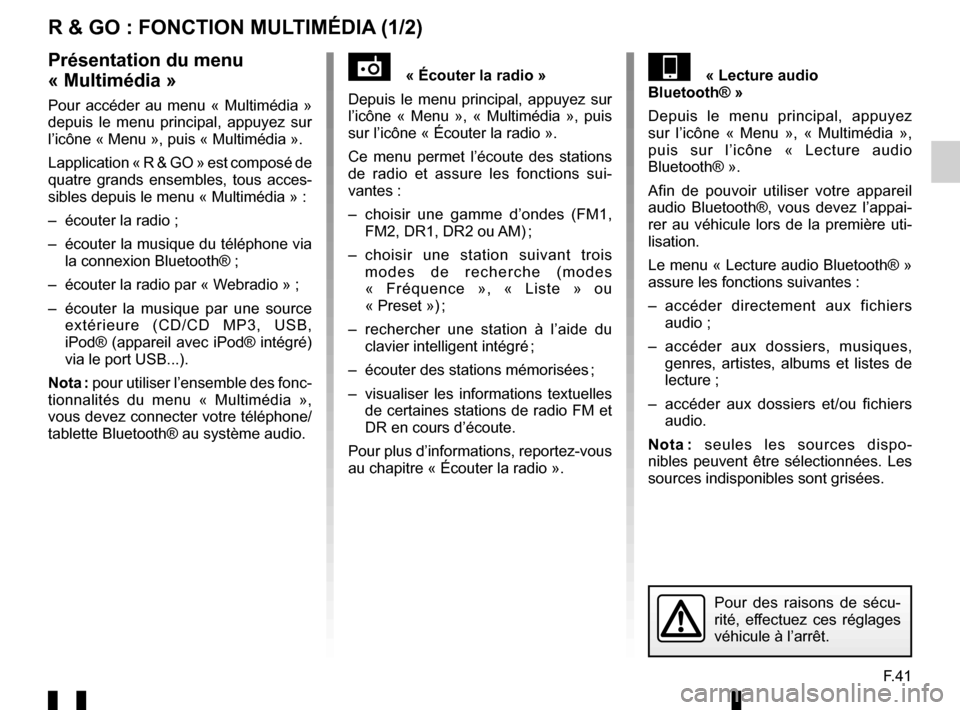
F.41
R & GO : FONCTION MULTIMÉDIA (1/2)
« Écouter la radio »
Depuis le menu principal, appuyez sur
l’icône « Menu », « Multimédia », puis
sur l’icône « Écouter la radio ».
Ce menu permet l’écoute des stations
de radio et assure les fonctions sui-
vantes :
– choisir une gamme d’ondes (FM1, FM2, DR1, DR2 ou AM) ;
– choisir une station suivant trois modes de recherche (modes
« Fréquence », « Liste » ou
« Preset ») ;
– rechercher une station à l’aide du clavier intelligent intégré ;
– écouter des stations mémorisées ;
– visualiser les informations textuelles de certaines stations de radio FM et
DR en cours d’écoute.
Pour plus d’informations, reportez-vous
au chapitre « Écouter la radio ».« Lecture audio
Bluetooth® »
Depuis le menu principal, appuyez
sur l’icône « Menu », « Multimédia »,
puis sur l’icône « Lecture audio
Bluetooth® ».
Afin de pouvoir utiliser votre appareil
audio Bluetooth®, vous devez l’appai-
rer au véhicule lors de la première uti-
lisation.
Le menu « Lecture audio Bluetooth® »
assure les fonctions suivantes :
– accéder directement aux fichiers audio ;
– accéder aux dossiers, musiques, genres, artistes, albums et listes de
lecture ;
– accéder aux dossiers et/ou fichiers audio.
Nota : seules les sources dispo-
nibles peuvent être sélectionnées. Les
sources indisponibles sont grisées.Présentation du menu
« Multimédia »
Pour accéder au menu « Multimédia »
depuis le menu principal, appuyez sur
l’icône « Menu », puis « Multimédia ».
Lapplication « R & GO » est composé de
quatre grands ensembles, tous acces-
sibles depuis le menu « Multimédia » :
– écouter la radio ;
– écouter la musique du téléphone via la connexion Bluetooth® ;
– écouter la radio par « Webradio » ;
– écouter la musique par une source extérieure (CD/CD MP3, USB,
iPod® (appareil avec iPod® intégré)
via le port USB...).
Nota : pour utiliser l’ensemble des fonc-
tionnalités du menu « Multimédia »,
vous devez connecter votre téléphone/
tablette Bluetooth® au système audio.
Pour des raisons de sécu-
rité, effectuez ces réglages
véhicule à l’arrêt.
Page 47 of 168
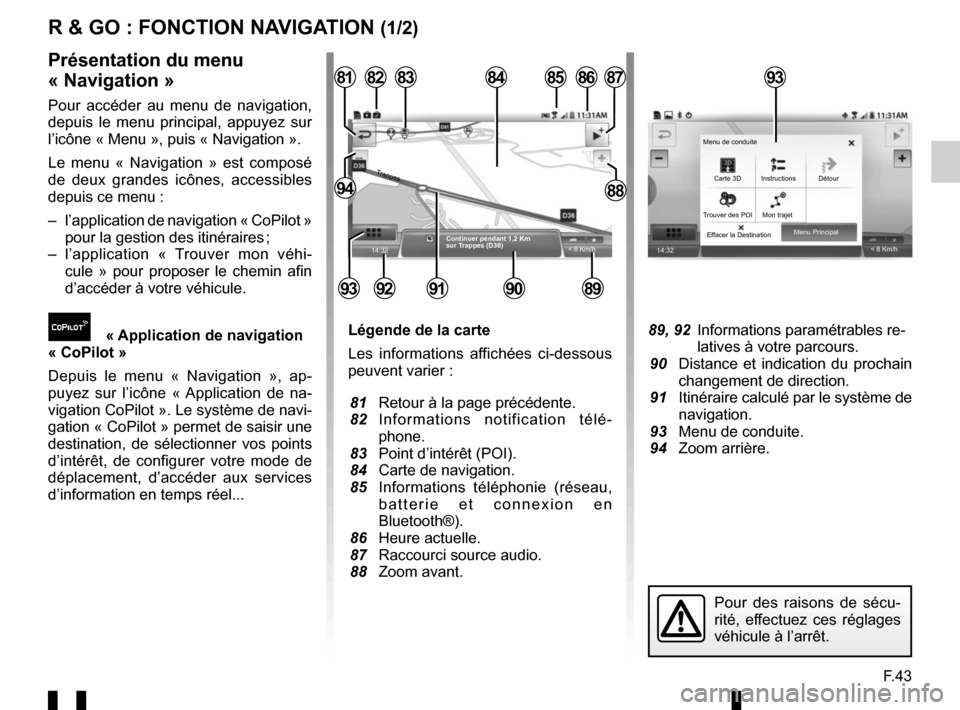
F.43
R & GO : FONCTION NAVIGATION (1/2)
Légende de la carte
Les informations affichées ci-dessous
peuvent varier :
81 Retour à la page précédente.
82 Informations notification télé- phone.
83 Point d’intérêt (POI).
84 Carte de navigation.
85 Informations téléphonie (réseau, batterie et connexion en
Bluetooth®).
86 Heure actuelle.
87 Raccourci source audio.
88 Zoom avant. 89, 92 Informations paramétrables re- latives à votre parcours.
90 Distance et indication du prochain changement de direction.
91 Itinéraire calculé par le système de navigation.
93 Menu de conduite.
94 Zoom arrière.
Présentation du menu
« Navigation »
Pour accéder au menu de navigation,
depuis le menu principal, appuyez sur
l’icône « Menu », puis « Navigation ».
Le menu « Navigation » est composé
de deux grandes icônes, accessibles
depuis ce menu :
– l’application de navigation « CoPilot » pour la gestion des itinéraires ;
– l’application « Trouver mon véhi- cule » pour proposer le chemin afin
d’accéder à votre véhicule.
« Application de navigation
« CoPilot »
Depuis le menu « Navigation », ap-
puyez sur l’icône « Application de na-
vigation CoPilot ». Le système de navi-
gation « CoPilot » permet de saisir une
destination, de sélectionner vos points
d’intérêt, de configurer votre mode de
déplacement, d’accéder aux services
d’information en temps réel...
14:32
85
89909291
828187
8894
8684
< 8 Km/h
83
Continuer pendant 1,2 Km
sur Trappes (D36)
Trappes
93
14:32 < 8 Km/h
Menu Principal
Effacer la Destination Carte 3D
Trouver des POI Mon trajet Instructions Détour
Menu de conduite
Pour des raisons de sécu-
rité, effectuez ces réglages
véhicule à l’arrêt.
93
Page 51 of 168
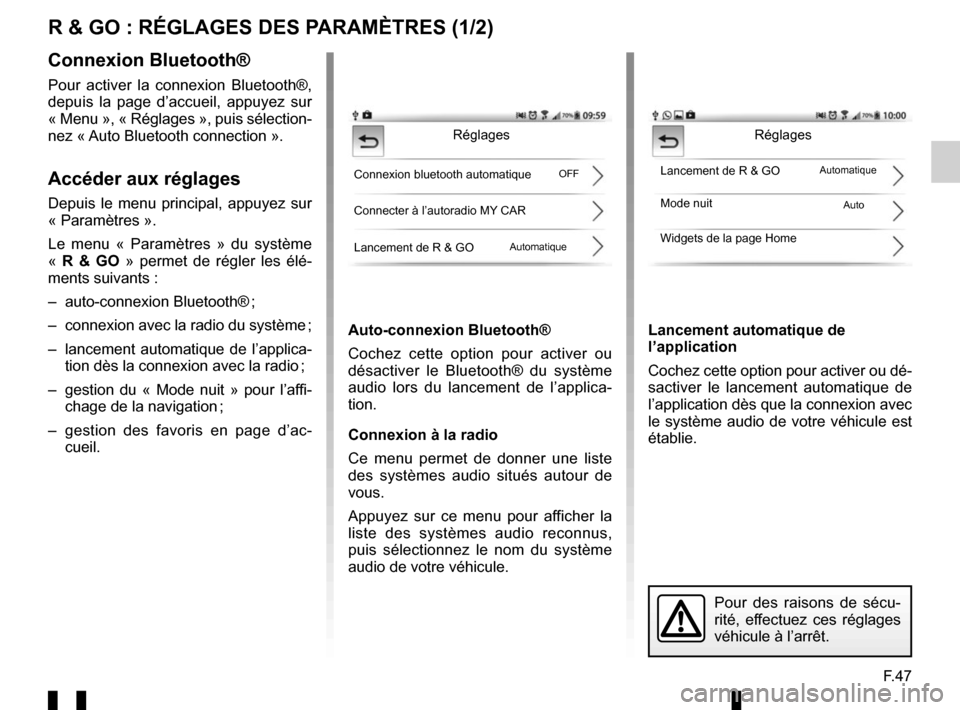
F.47
R & GO : RÉGLAGES DES PARAMÈTRES (1/2)
Auto-connexion Bluetooth®
Cochez cette option pour activer ou
désactiver le Bluetooth® du système
audio lors du lancement de l’applica-
tion.
Connexion à la radio
Ce menu permet de donner une liste
des systèmes audio situés autour de
vous.
Appuyez sur ce menu pour afficher la
liste des systèmes audio reconnus,
puis sélectionnez le nom du système
audio de votre véhicule.Lancement automatique de
l’application
Cochez cette option pour activer ou dé-
sactiver le lancement automatique de
l’application dès que la connexion avec
le système audio de votre véhicule est
établie.
Connexion Bluetooth®
Pour activer la connexion Bluetooth®,
depuis la page d’accueil, appuyez sur
« Menu », « Réglages », puis sélection-
nez « Auto Bluetooth connection ».
Accéder aux réglages
Depuis le menu principal, appuyez sur
« Paramètres ».
Le menu « Paramètres » du système
«
R & GO » permet de régler les élé-
ments suivants :
– auto-connexion Bluetooth® ;
– connexion avec la radio du système ;
– lancement automatique de l’applica- tion dès la connexion avec la radio ;
– gestion du « Mode nuit » pour l’affi- chage de la navigation ;
– gestion des favoris en page d’ac- cueil.
Réglages
Connexion bluetooth automatique
Connecter à l’autoradio MY CAR
Lancement de R & GOLancement de R & GO
Mode nuit
Widgets de la page Home
Auto
Pour des raisons de sécu-
rité, effectuez ces réglages
véhicule à l’arrêt.
Réglages
Automatique
Automatique OFF
Page 55 of 168
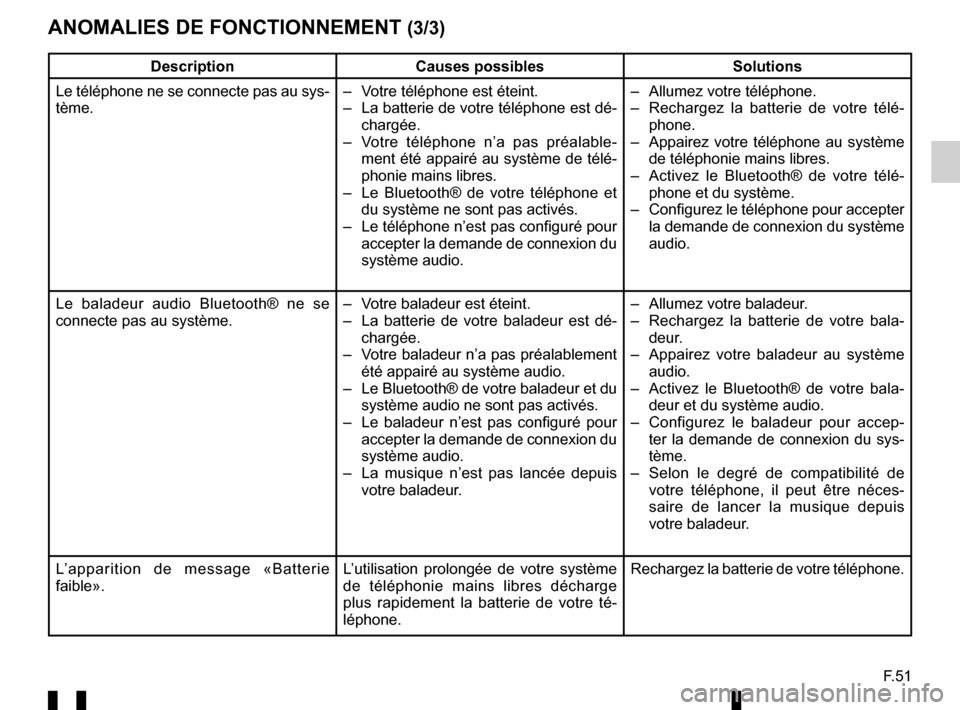
F.51
ANOMALIES DE FONCTIONNEMENT (3/3)
DescriptionCauses possibles Solutions
Le téléphone ne se connecte pas au sys-
tème. – Votre téléphone est éteint.
– La batterie de votre téléphone est dé-
chargée.
– Votre téléphone n’a pas préalable- ment été appairé au système de télé-
phonie mains libres.
– Le Bluetooth® de votre téléphone et du système ne sont pas activés.
– Le téléphone n’est pas configuré pour accepter la demande de connexion du
système audio. – Allumez votre téléphone.
– Rechargez la batterie de votre télé-
phone.
– Appairez votre téléphone au système de téléphonie mains libres.
– Activez le Bluetooth® de votre télé- phone et du système.
– Configurez le téléphone pour accepter la demande de connexion du système
audio.
Le baladeur audio Bluetooth® ne se
connecte pas au système. – Votre baladeur est éteint.
– La batterie de votre baladeur est dé-
chargée.
– Votre baladeur n’a pas préalablement été appairé au système audio.
– Le Bluetooth® de votre baladeur et du système audio ne sont pas activés.
– Le baladeur n’est pas configuré pour accepter la demande de connexion du
système audio.
– La musique n’est pas lancée depuis votre baladeur. – Allumez votre baladeur.
– Rechargez la batterie de votre bala-
deur.
– Appairez votre baladeur au système audio.
– Activez le Bluetooth® de votre bala- deur et du système audio.
– Configurez le baladeur pour accep- ter la demande de connexion du sys-
tème.
– Selon le degré de compatibilité de votre téléphone, il peut être néces-
saire de lancer la musique depuis
votre baladeur.
L’apparition de message «Batterie
faible». L’utilisation prolongée de votre système
de téléphonie mains libres décharge
plus rapidement la batterie de votre té-
léphone.Rechargez la batterie de votre téléphone.
Page 56 of 168
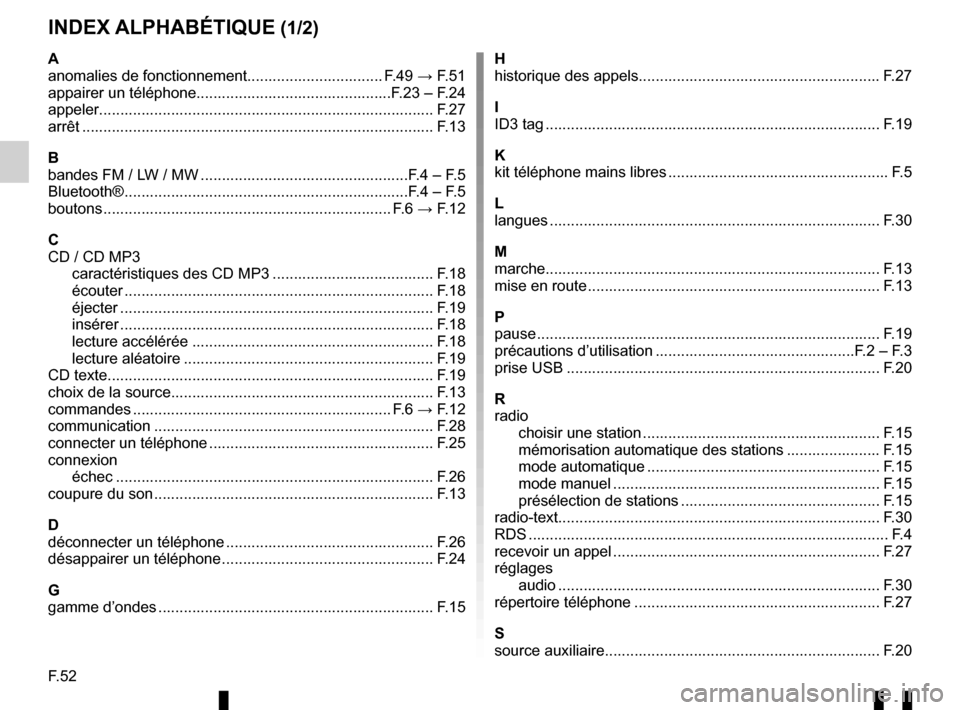
F.52
INDEX ALPHABÉTIQUE (1/2)
A
anomalies de fonctionnement................................ F.49 → F.51
appairer un téléphone..............................................F.23 – F.24
appeler.................................................................\
.............. F.27
arrêt ...............................................................\
.................... F.13
B
bandes FM / LW / MW .................................................F.4 – F.5
Bluetooth® ...................................................................F.4 – F.5
boutons ................................................................\
.... F.6 → F.12
C
CD / CD MP3 caractéristiques des CD MP3 ...................................... F.18
écouter .............................................................\
............ F.18
éjecter .............................................................\
............. F.19
insérer .............................................................\
............. F.18
lecture accélérée ......................................................... F.18
lecture aléatoire ........................................................... F.19
CD texte................................................................\
............. F.19
choix de la source......................................................\
........ F.13
commandes ............................................................. F.6 → F.12
communication ..........................................................\
........ F.28
connecter un téléphone ..................................................... F.25
connexion échec ...............................................................\
............ F.26
coupure du son .................................................................. F.13
D
déconnecter un téléphone ................................................. F.26
désappairer un téléphone .................................................. F.24
G
gamme d’ondes ................................................................. F.15 H
historique des appels...................................................\
...... F.27
I
ID3 tag ........................................................................\
....... F.19
K
kit téléphone mains libres .................................................... F.5
L
langues ................................................................\
.............. F.30
M
marche..................................................................\
............. F.13
mise en route ..................................................................... F.13
P
pause ..................................................................\
............... F.19
précautions d’utilisation ...............................................F.2 – F.3
prise USB ........................................................................\
.. F.20
R
radio choisir une station ........................................................ F.15
mémorisation automatique des stations ...................... F.15
mode automatique ....................................................... F.15
mode manuel ............................................................... F.15
présélection de stations ............................................... F.15
radio-text..............................................................\
.............. F.30
RDS ....................................................................\
................. F.4
recevoir un appel ............................................................... F.27
réglages audio ..................................................................\
.......... F.30
répertoire téléphone .......................................................... F.27
S
source auxiliaire.......................................................\
.......... F.20
Page 62 of 168

GB.4
GENERAL DESCRIPTION (1/2)
Introduction
The audio system has the following
functions:
– FM (RDS) and AM radio;
– terrestrial digital radio (DR);
– CD/CD MP3 player;
– management of auxiliary audio sources;
– Bluetooth® hands-free phone system.
Radio and CD/CD MP3
functions
The radio allows you to listen to radio
stations and play CDs in different audio
formats.
The radio stations are classed by wave-
length: FM (frequency modulation) and
AM (amplitude modulation).
The DR system (DAB, DAB+, T-DMB
format) provides better sound repro-
duction and access to text informa-
tion stored on the radio ( Intellitext) by
scrolling through the text to display:
– news updates;
– sports results, etc.
The RDS system makes it possible to
display the name of some stations or
messages sent by FM stations to be
displayed:
– traffic bulletins (TA);
– emergency messages.
Auxiliary audio function
You can listen to your personal stereo
directly through your vehicle’s spea-
kers. There are several ways of connec-
ting your personal stereo, depending
on the type of device you have:
– USB socket;
– Jack socket;
– Bluetooth® connection.
For more information on the list of com-
patible devices, contact an authorised
dealer.
Page 63 of 168

GB.5
GENERAL DESCRIPTION (2/2)
Hands-free phone function
The Bluetooth® hands-free system
provides the following features without
having to handle your phone:
– Pair up to 5 phones;
– send/receive/reject a call;
– transfer the phone’s or SIM card’s contact list (depending on the
phone);
– view the system’s call log (depend- ing on the phone);
– dial voicemail.
Bluetooth® function
This function enables the audio system
to recognise and control your portable
audio player or mobile phone using
Bluetooth® pairing.
You can activate/deactivate the
Bluetooth® function in the “Bluetooth”
menu:
– display the settings menu by pres- sing 9;
– select «Bluetooth» by turning and pressing 5;
– select «ON»/«Off».
Your hands-free phone
system is only intended to
facilitate communication by
reducing the risk factors,
without removing them completely.
You must always comply with the
laws of the country in which you are
travelling.
ON
OFF